
William Charles
1
3407
580
Gmail’deki klasörler nerede? Etiketler klasörler ile aynı mıdır? Her iki kategoriden nasıl farklı??
Buna benzerseniz, Gmail’in web sürümü hakkında sorularınız olabilir. Gmail terimlerini tanımanıza yardımcı olmak için Gmail’in gerçekten bilmeniz gereken temel özelliklerini listeleyeceğiz..
1. Konuşma Görünümü
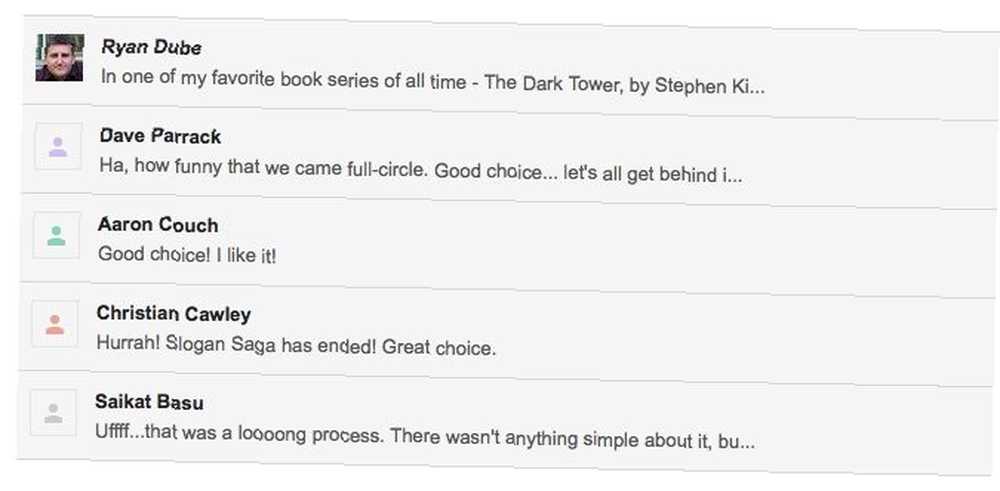
Bunu bir e-posta dizisi olarak biliyorsun. Konuşma Görünümü Mesajları okurken bağlamı almanızı sağlamak için bir e-postayı paketler ve tüm yanıtları tek bir görünümde toplar. Gruptaki her mesaj kendi daraltılabilir bölümünü alır..
Bu Gmail özelliğini açmak için adresini ziyaret edin. Ayarlar> Genel. Orada, altında Konuşma Görünümü bölümünde, radyo düğmesini seçin. Konuşma görünümü.
2. Önem İşaretleri
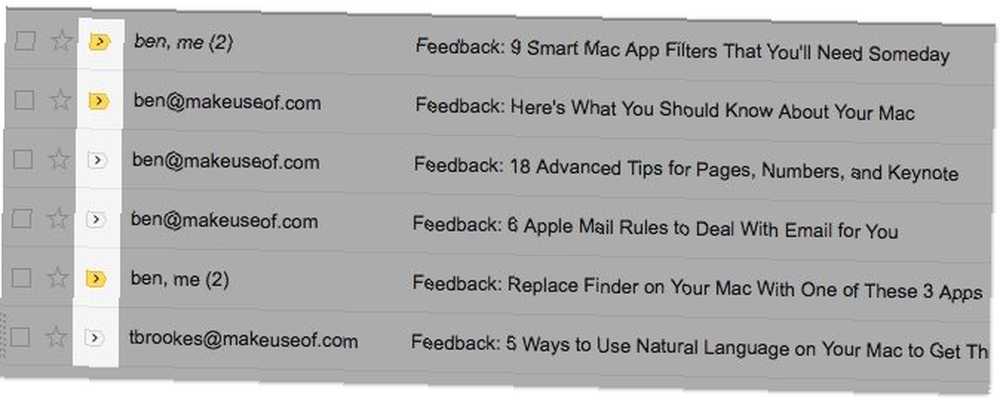
Bunlar, Google’ın sizin için önemli olabileceğini düşündüğü e-postaları vurgulayan görsel ipuçlarıdır. Etkinleştirdikten sonra, onları belirli e-postaların yanında sarı renkli etiketler olarak göreceksiniz. İşaretçileri göster Altındaki seçenek Ayarlar> Gelen kutusu.
Gmail, hangi e-postaları önemli olarak düşüneceğinize nasıl karar veriyor??
E-postaları işleme yönteminize güvenir. Gmail, hangi e-postaları açıp cevapladığınızı, hangilerini arşivlediğinizi veya sildiğinizi, hangi kişilerle iletişim kurduğunuzu vb. Dikkate alır..
Gmail bir e-postayı önemli ölçüde yanlış yazdığında, devre dışı bırakmak için işaretçiyi tıklatarak düzeltebilirsiniz. Aynı şekilde, önemli olduğunu düşündüğünüz bir e-posta için bir işaretçiyi etkinleştirebilirsiniz ancak Gmail bu şekilde işaretleyemedi. Her iki durumda da, Gmail doğruluğunu artırmak için yaptıklarınızdan ders alır.
3. Hover İşlemleri
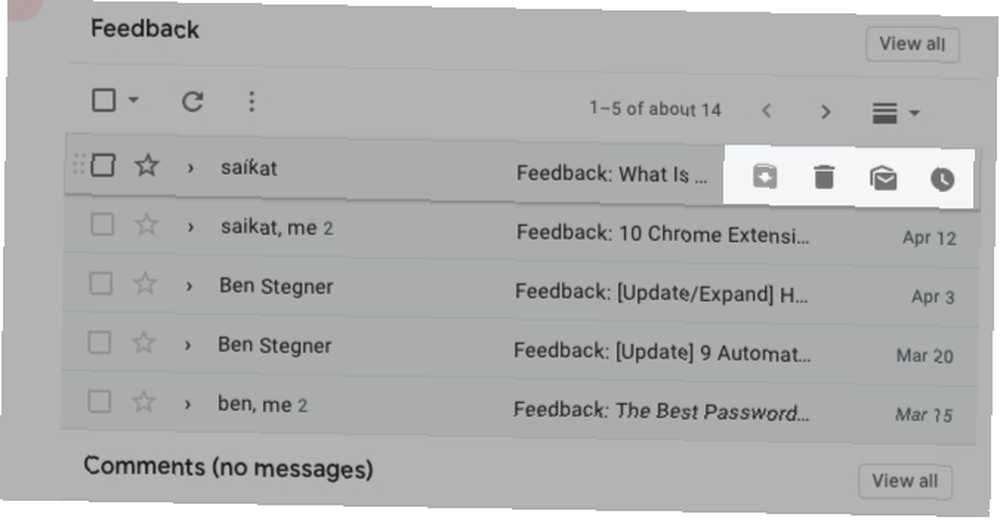
Vurgulu işlemler, önce onu seçmek zorunda kalmadan bir e-postayı işlemenizi sağlar. Bir e-postanın üzerine geldiğinizde görünen bu işlem düğmeleri sayesinde bir e-postayı erteleyebilir, arşivleyebilir veya silebilir ya da çırpıda okunmamış / okunmamış olarak işaretleyebilirsiniz. Tabii ki, etiketleme ve filtreleme gibi gelişmiş eylemler için, her zamanki gibi ilk önce e-postayı seçmeniz gerekir.
Vurgulu eylemleri can sıkıcı bulursanız, bunları Ayarlar> Genel-altında Vurgulu işlemler, yanındaki radyo düğmesini seçin Vurgulu işlemlerini devre dışı bırak.
4. Göndermeyi Geri Al

Adından da anlaşılacağı gibi, Gmail’in Göndermeyi geri al özelliği, vurduğunuz bir e-postayı geri çekmenizi sağlar göndermek üzerinde. Yine de yapmak için on saniyelik bir pencereniz var ve bu aralığın altına birkaç saniye ince ayar yapabilirsiniz. Ayarlar> Genel> Gönderme işlemini geri al.
Gmail özelliği varsayılan olarak etkinleştirir ve bir e-posta gönderdikten hemen sonra Geri alma arama kutusunun hemen altındaki seçenek.
5. Etiketler
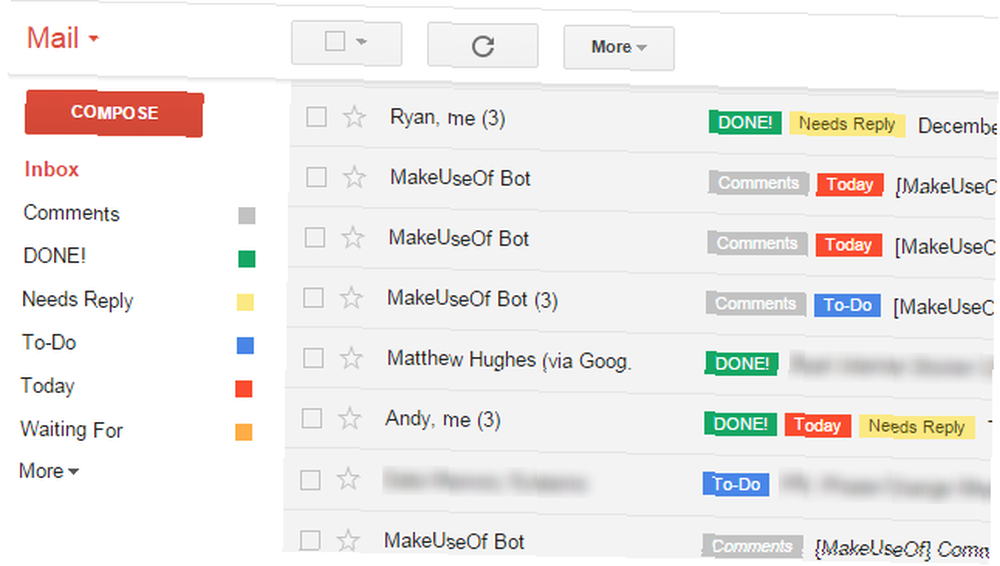
Etiketler, imza Gmail özelliğidir. Doğru e-postaları daha hızlı bulmanıza yardımcı olmak için metin tabanlı, renk kodlu tanımlayıcılar. Kenar çubuğunda gördüğünüz öğeler Gelen kutusu, Çöp, ve Taslaklar Gmail’in sizin için önceden ayarladığı etiketler.
Etiketler biraz klasör ve biraz benzer etiket gibi davranır. Onları etiket olarak düşünmekten daha iyi. Onları daha iyi anlamak için uzman kullanıcı kılavuzumuzu Gmail'e okuyun. (Gmail’de asıl klasör veya etiket bulunmadığını unutmayın.)
6. Kategoriler
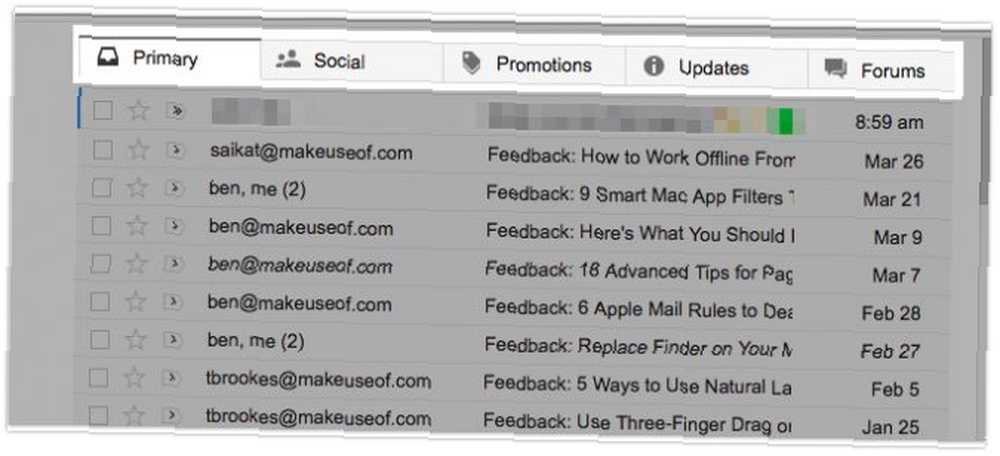
Bunlar, Gmail’de sekme olarak gösterilen varsayılan etiketler kümesidir. Dördün var: Sosyal, Promosyonlar, Güncellemeler, ve Forum.
Kategoriler, e-postalarınıza içerik ekler. Sosyal medya güncellemeleri ve promosyon postaları gibi otomatik mesajları birincil gelen kutunuzdan uzak tutuyorlar.
Kategori sekmeleri sayesinde, belirli e-posta türlerini daha hızlı bulabilirsiniz. Örneğin, bir şifre sıfırlama e-postası arıyorsanız, doğrudan Güncellemeler sekmesi çünkü görünmek üzere programlanmış.
Eğer onunla kalmak istiyorsan Birincil yalnızca sekme, kategori sekmelerini Gelen kutusunu yapılandır arkasındaki gizli seçenek vites veya Ayarlar ikon.
7. Filtreler
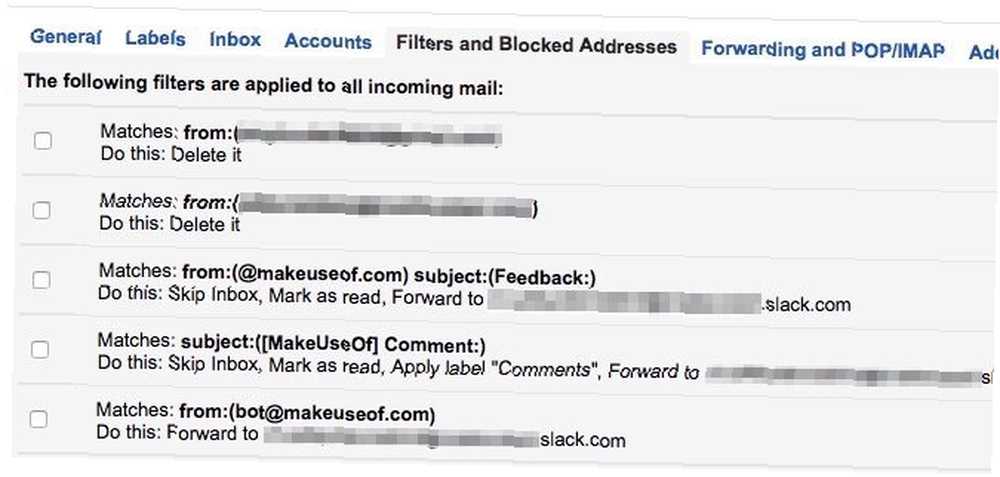
Filtreler, Gmail’e e-postalarınızı çeşitli ölçütlere göre işlemeyi öğretmek için ayarladığınız kurallardır..
Otomatik e-postaları durdurmak, büyük ekleri olan e-postaları bulmak ve e-postaları okundu olarak işaretlemek için filtreleri kullanabilirsiniz. E-postaları otomatik olarak etiketlemek, silmek ve düzenlemek için de kullanabilirsiniz. E-postanızın büyük kısmı ile ilgilenmek için akıllı Gmail filtreleri kurarak başlayın.
8. Erteleme
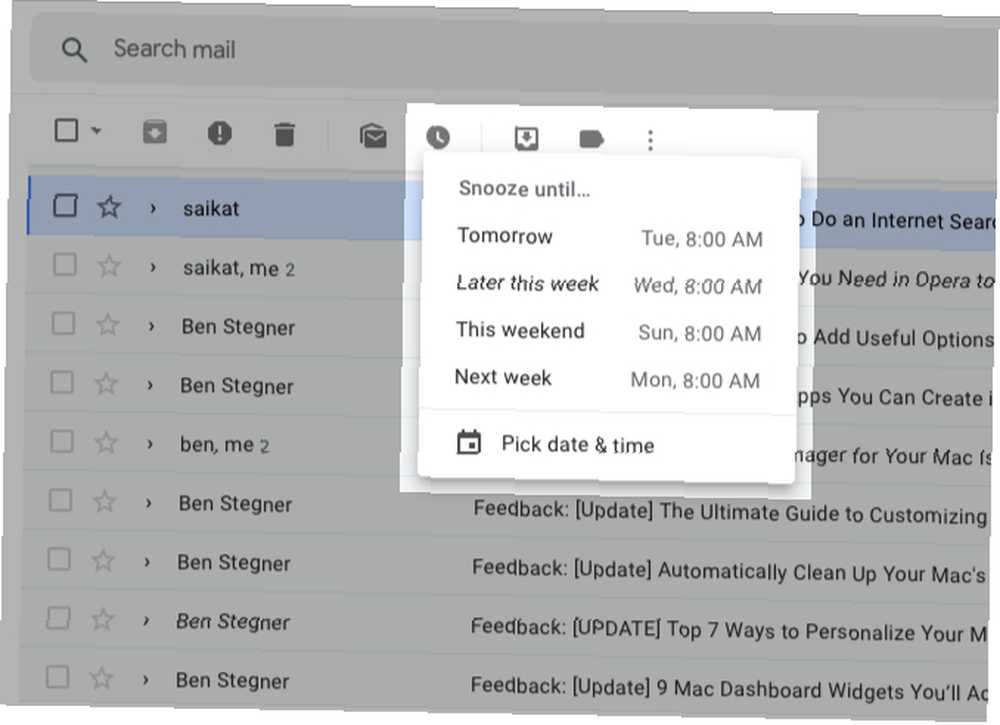
Erteleme, yeni Gmail özelliklerinden biridir ve diğer e-posta istemcilerinde olduğu gibi çalışır; işlem yapmaya hazır olana kadar bir e-postayı gizlemenizi sağlar.
Vurduğunda şekerleme Bir e-postadaki araç çubuğu düğmesi (bir saate benzeyen), e-postanın gelen kutunuzda görünmesini istediğinizde Gmail’e söyleyebilirsiniz. Mevcut önceden ayarlanmış programlardan birini seçin veya özel bir tarih ve saat belirleyin.
9. Akıllı Cevaplar
gmail’in “akıllı cevap” özelliği düzenleme kariyerimi mahvetmeye çalışıyor pic.twitter.com/9FcjpoFr9i
- Ben Adlin (@badlin) 16 Mayıs 2019
Akıllı yanıtlar, Gmail’in belirli e-postaları yanıtlarken ortaya koyduğu öneri önerileridir. Gmail, bu önerileri önceki yanıtlarınıza dayandırır. Her e-posta için onları görmeyeceksiniz ve gördüğünüz öneriler genellikle basit soruların basit cevaplarıdır..
Siz de bir e-posta yazarken benzer önerileri göreceksiniz. İşte Akıllı Oluştur eylemdeki özellik.
Bazı insanlar bu öngörücü tepkileri faydalı bulurken, bazıları ise can sıkıcı buluyor. İkinci kampa düşersen, onu devre dışı bırakabilirsin. Akıllı Oluştur özellik yanı sıra akıllı cevaplar Ayarlar> Genel.
10. Nudges
Gmail dürtmeleri, önemli e-postalara gelen kutunuzun üstüne iterek cevap vermenizi hatırlatır. Yanıt alamayan gönderilen e-postaları izlemenize yardımcı olması için benzer hatırlatıcılara mı ihtiyacınız var? Nudges sizi de orada korudu. Gmail bu özelliği otomatik olarak etkinleştirir. Sonuçta istemediğinize karar verirseniz, Gmail’deki diğer AI tabanlı özelliklerle birlikte dürtmeleri kapatabilirsiniz..
11. Gizli Mod
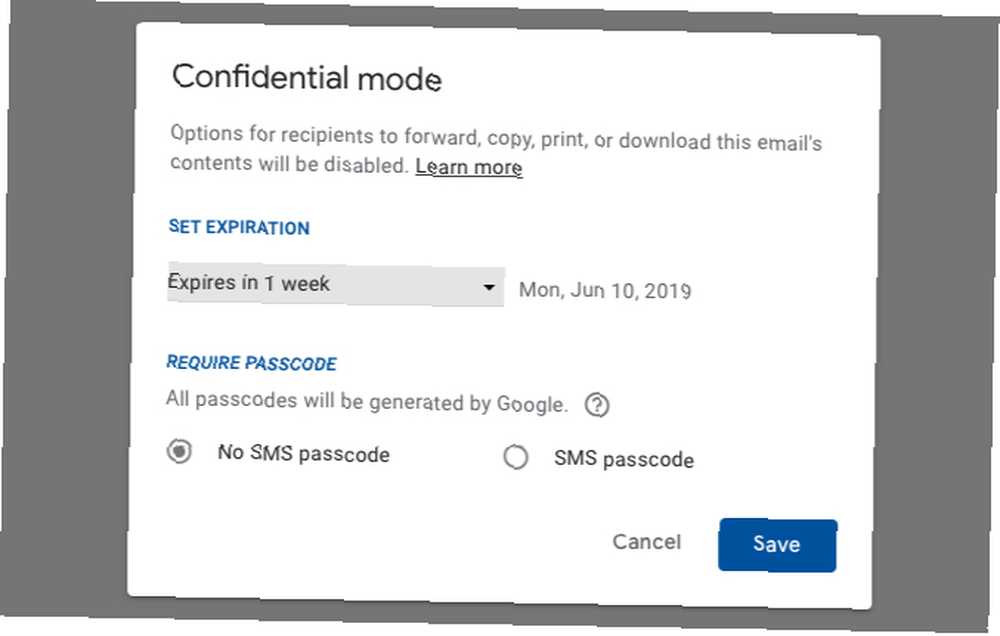
Gizli mod, hassas bilgiler içeren bir e-posta gönderirken son kullanma tarihi belirlemenizi sağlar. E-postayı bir şifre ile daha fazla koruyabilir ve son kullanma tarihi dolmadan bile, e-postaya erişimi istediğiniz zaman iptal edebilirsiniz. E-posta alıcısı e-postayı kopyalayamaz, indiremez, iletemez veya yazdıramaz. Ekran görüntüsünü hala alabildiğini unutmayın..
Bir e-posta için gizli modu etkinleştirmek için simgesine tıklayın. Gizli modu aç / kapat araç çubuğu düğmesi oluşturmak penceresi. (Evrak çantası simgesini içindekilerle birlikte bir saat arayın.)
Gizli mod şu andan itibaren Google Apps’tan eksik.
12. Önizleme Bölmesi
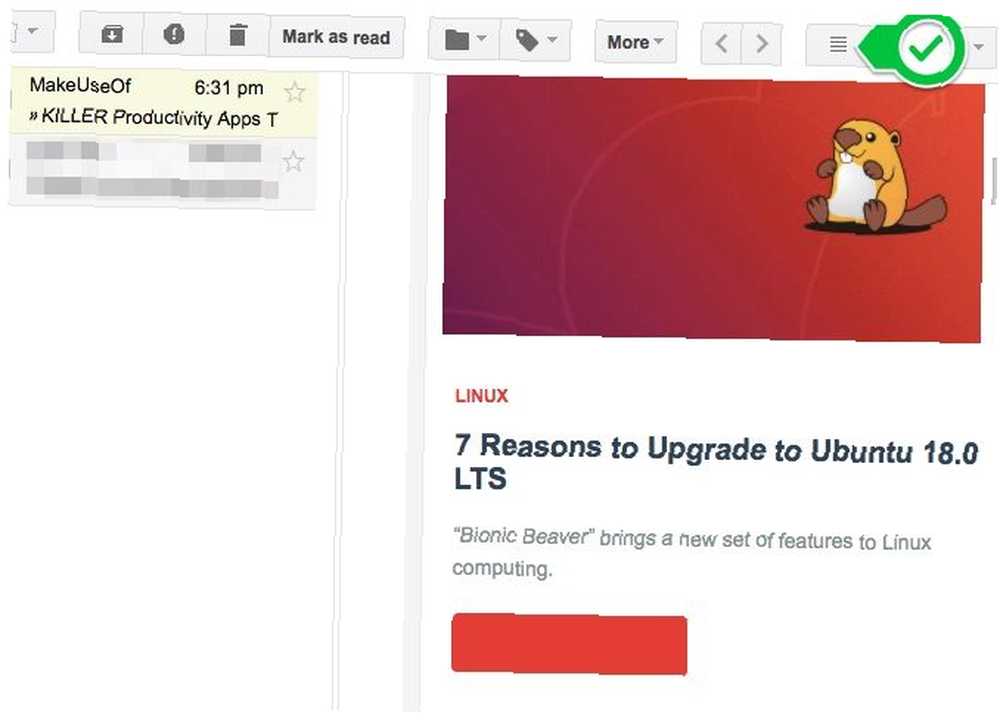
Bu zaman kazandıran Gmail özelliği, mesaj listesinin hemen yanında bir e-postanın içeriğini görüntüler. Temel olarak, okumak için bir mesaj açmanıza gerek kalmayacak şekilde bölünmüş bir görünüm elde edersiniz..
Geçiş yapmak için Önizleme Bölmesi özellik, ziyaret Ayarlar> Gelişmiş. Bu özellik etkinleştirildiğinde, Gmail’e e-posta önizlemelerini gelen kutunuzun altında veya yanında görüntülemesini söyleyebilirsiniz. Yanındaki simgeye tıklayın. Ayarlar İki görünüm arasında geçiş yapma seçenekleri için simge.
13. Birden Fazla Gelen Kutusu
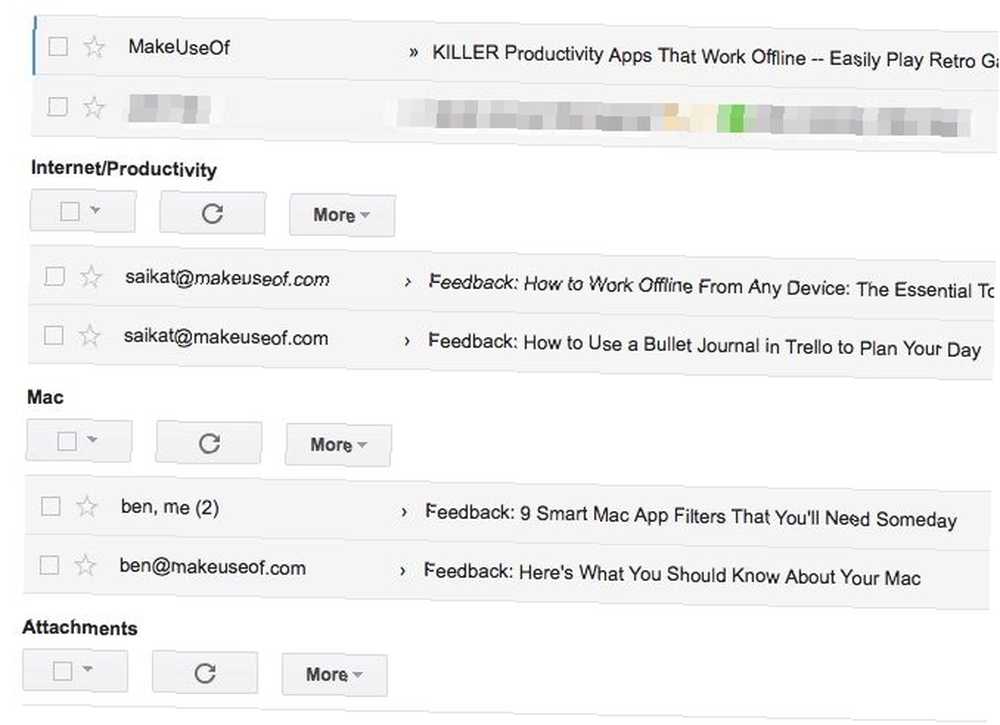
Birden Fazla Gelen Kutusu, birincil gelen kutunuzun altına yığılmış en fazla beş gelen kutusu bölmesidir. Bunun güzelliği, her bölmede ne tür e-postaların kullanılması gerektiğine karar vermenizdir..
Örneğin, belirli bir etiketi olan mesajlar için bir bölmeye ve yıldızlı mesajlar için bir başkasına sahip olabilirsiniz. Belirli bir arama sorgusuyla eşleşen e-postalar için üçüncü bir bölmeye atın. Her şey sana bağlı.
Her özel gelen kutusunda görmek istediğinizi yapılandırmak için, ziyaret etmeniz gerekir. Ayarlar> Birden Fazla Gelen Kutusu. Bu bölümü yalnızca etkinleştirdikten sonra göreceksiniz. Birden Fazla Gelen Kutusu özellik altında Ayarlar> Gelişmiş.
14. Hazır Cevaplar
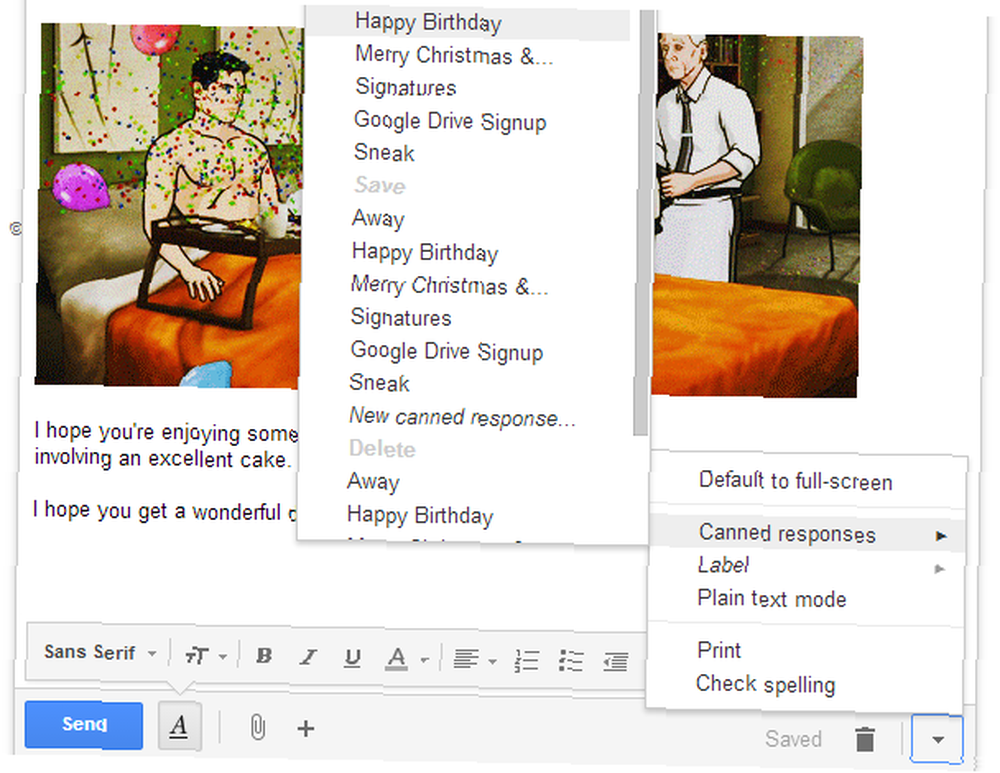
Hazır yanıtlar e-posta şablonlarından başka bir şey değildir. Kendinizi aynı şeyleri tekrar tekrar yazmak zorunda kalmanın zorluğundan kurtarmak için onları ayarlayın. Tekrarlayan ticari e-postalar, sezonun selamları vb. İçin, hazır bir yanıtla başlayın ve ayrıntılarını değiştirin.
Yukarıdaki iki Gmail özelliği gibi, gelen yanıtları da gelen gelen yanıtları etkinleştirebilir veya devre dışı bırakabilirsiniz. Ayarlar> Gelişmiş.
15. Öncelikli Gelen Kutusu
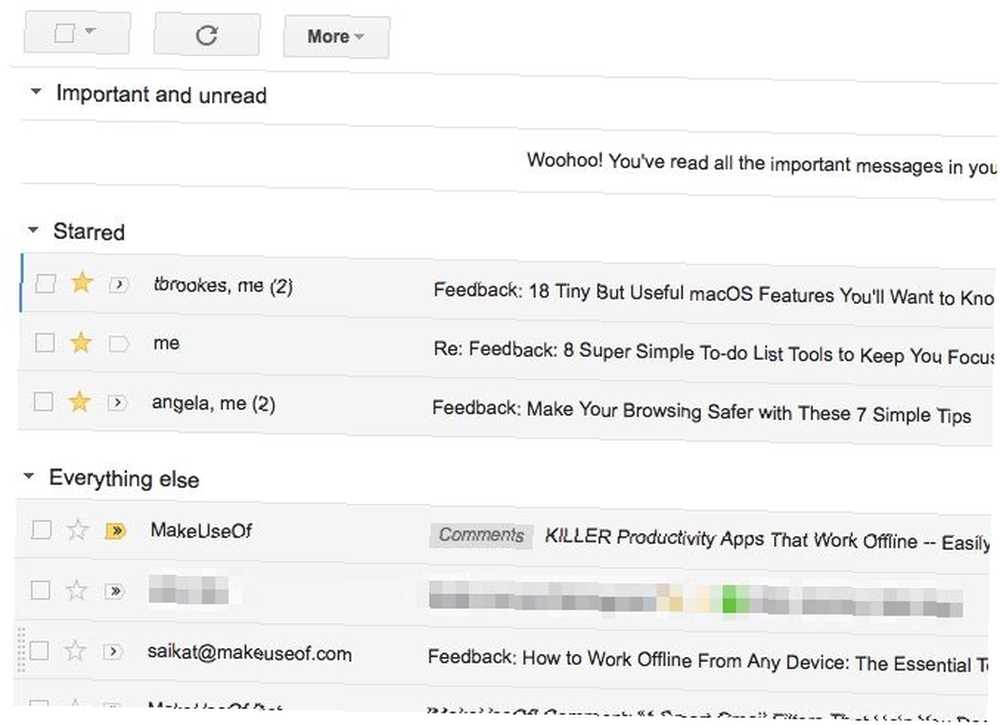
Bu, doğru mesajların gelen kutunuzda en üste çıkmasını sağlayan özel bir Gmail görünümüdür. Doğru mesajlarla, okunmamışları, olarak işaretlenmişleri kastediyoruz. Önemli, ve yıldızlı mesajlarınız. Her şey ikinci gelir.
Geçmek için Öncelikli gelen kutusu görmek Gelen kutusu kenar çubuğunda ve görünen küçük aşağı oka tıklayın. Şimdi görünümlerin listesini içeren bir açılır menü görmelisiniz veya Gelen Kutusu Türleri ndan şeçmek. Neyi seçmeniz gerektiğini biliyorsunuz!
Öncelikli kutuda gördüğünüz mesaj türlerini özelleştirebilirsiniz. Başlamak için Ayarlar> Gelen kutusu> Gelen kutusu bölümleri.
16. Gmail Çevrimdışı
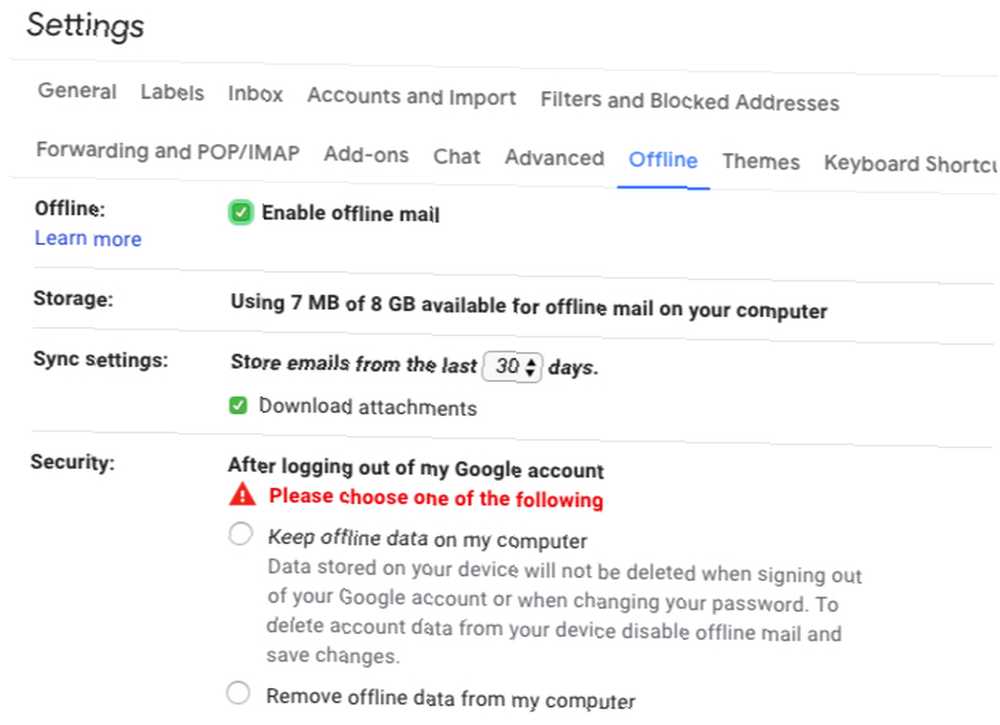
Tahmin edebileceğiniz gibi, bu Gmail’in e-postanıza çevrimdışı erişim sağlamasının bir yoludur. İnternet bağlantısı olmadan hepsini göndermek için e-postaları okumanıza, düzenlemenize, aramanıza, silmenize, arşivlemenize, oluşturmanıza ve sıraya almanıza olanak tanır. Bu Gmail özelliğinden yalnızca Google Chrome kullanıyorsanız faydalanmanız üzücü..
Çevrimdışıyken Gmail gelen kutunuza erişmeye başlamak için Çevrimdışı postayı etkinleştir altındaki onay kutusu Ayarlar> Çevrimdışı. İlgili ayarları uygun gördüğünüz şekilde ayarladıktan sonra, Değişiklikleri Kaydet ayarların altındaki düğme.
Gmail'in Giriş ve Çıkışlarını Öğrenin
Kendine yepyeni bir Gmail hesabınız varsa veya Gmail'i kullanmak için her zaman bir masaüstü istemcisini tercih ettiyseniz, web sürümüne alışmak biraz zaman alabilir. Bir şeyleri yapmanın Gmail yolu sizin için mantıksız ya da karmaşık bile olabilir.
Ancak bu, yalnızca veya daha sonra yapacağınız Gmail hesabınızın en iyi özelliklerini kullanana kadar. Gmail hakkındaki nihai kılavuzumuza göz atın Başlangıç Gmail Kılavuzu Gmail Başlangıç Kılavuzu Gmail hesabınız olabilir. Ya da bir tanesine kaydolmayı düşünüyorsun. Bu kılavuz, bu yeni Gmail hesabından en iyi şekilde yararlanmak için ihtiyacınız olan her şeye sahiptir. daha fazla ipucu için!











